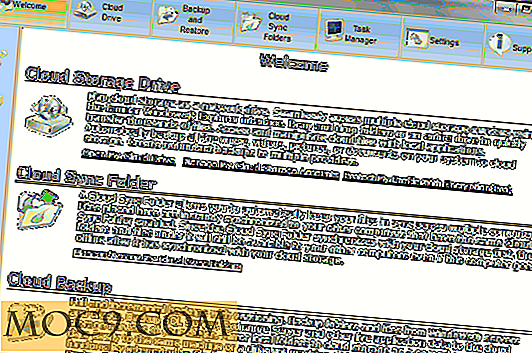Chuẩn bị máy Mac của bạn cho OS X 10.10 Nâng cấp Yosemite
Apple đã xem trước OS X 10.10 Yosemite như WWDC 2014, với thiết kế cập nhật và một vài tính năng mới. Chúng tôi không mong đợi Yosemite được phát hành trước công chúng vào bất kỳ nơi nào trước tháng 10, nhưng bạn có thể nhận được bản sao của phiên bản beta công khai bằng cách theo liên kết ở cuối bài viết này.
Tương tự như Mavericks, (OS X 10.9), Mountain Lion (OS X 10.8) và Lion (OS X 10.7), nâng cấp của Apple lên Yosemite là một phiên bản khá lớn, nhưng sẽ rất đơn giản để cài đặt. Nhưng trước khi bạn làm điều đó, bạn nên thực hiện một vài nhiệm vụ để đảm bảo rằng bạn đã sẵn sàng cho Mac. Vì vậy, đây là một vài điều bạn thực sự nên làm trước khi bạn tải xuống và cài đặt OS X 10.10 vào mùa thu này.

1. Kiểm tra xem máy Mac của bạn có chạy OS X Yosemite không
Apple chưa chính thức phát hành danh sách các yêu cầu hệ thống cho OS X 10.10, nhưng dựa trên các máy Mac mà bản xem trước của nhà phát triển có thể chạy, chúng tôi hiện có danh sách các máy Mac mà chúng tôi mong đợi sẽ chạy OS X 10.10 Yosemite. Thành thật mà nói, nếu bạn đang chạy OS X 10.9 Mavericks, máy Mac của bạn sẽ chạy Yosemite.
Hãy chắc chắn kiểm tra bài viết của chúng tôi về việc máy Mac của bạn có chạy OS X 10.10 Yosemite hay không để biết thêm thông tin.
2. Đảm bảo bạn có đủ RAM để chạy OS X 10.10
Một lần nữa, Apple vẫn chưa công bố bao nhiêu RAM bạn sẽ cần để chạy OS X 10.10, nhưng bạn sẽ cần 2GB hoặc cao hơn để chạy Yosemite, mặc dù 4GB được khuyến khích. Nếu RAM của bạn (bộ nhớ) dưới 4GB, đây có thể là thời điểm để cân nhắc nâng cấp lên máy Mac mới hoặc cài đặt thêm RAM. Nếu bạn quyết định đi xuống đường nâng cấp RAM, hãy đảm bảo rằng RAM bạn chọn cho hệ thống của mình tương thích.

3. Đảm bảo bạn có đủ không gian trống cho OS X Yosemite
Bước tiếp theo của bạn là đảm bảo rằng bạn có đủ dung lượng ổ cứng miễn phí cho Yosemite. Apple thường khuyên bạn nên có ít nhất 8GB dung lượng trống trước khi cài đặt bất kỳ bản cập nhật OS X lớn nào, nhưng chúng tôi khuyên bạn nên có 15GB đến 20 GB. Ngoài ra, tải xuống trình cài đặt Yosemite, dung lượng 5, 09 GB, sẽ chiếm nhiều không gian hơn trên hệ thống của bạn và bạn cũng sẽ cần phải cho phép một số phòng dành cho tệp tạm thời.
Vì vậy, chúng tôi khuyên bạn nên có ít nhất 20 GB dung lượng trống trên ổ cứng của mình trước khi cài đặt Yosemite. Hãy chắc chắn kiểm tra các mẹo để giải phóng dung lượng ổ cứng có giá trị trên máy Mac của bạn.
4. Đảm bảo Mac của bạn đang chạy OS X 10.6 Snow Leopard hoặc cao hơn
Như đã được tùy chỉnh với tất cả các phiên bản OS X gần đây, Apple phát hành phần mềm điều hành mới của mình thông qua Mac App Store. Có nghĩa là, nếu bạn muốn Yosemite, bạn sẽ cần Mac App Store. Nếu bạn vẫn đang chạy OS X 10.5 Leopard và không có quyền truy cập vào Mac App Store, bạn thực sự, thực sự cần phải nâng cấp. Cửa hàng ứng dụng Mac đã xuất hiện trên Snow Leopard của Mac OS X 10.6. Nếu bạn muốn nâng cấp lên Snow Leopard, bạn có thể lấy một bản sao của phần mềm với giá 20 đô la.

5. Xóa phần mềm thực sự cũ
Nếu bạn đang chạy bất cứ thứ gì bên dưới OS X 10.7 Lion, rất có thể bạn vẫn có thể sử dụng một vài chương trình PowerPC - phần mềm không bao giờ được cập nhật để chạy tự nhiên trên máy Mac với bộ xử lý Intel. Với OS X 10.7 Lion, Apple đã giết vĩnh viễn hỗ trợ cho phần mềm PowerPC. Do đó, bạn sẽ không thể chạy bất kỳ phần mềm PowerPC nào khi bạn cập nhật hệ thống của mình lên OS X 10.10 Yosemite.

Bạn có thể xóa các chương trình như vậy và tìm các lựa chọn thay thế, hoặc bạn có thể chọn ở lại trong thời kỳ tối tăm và chạy phần mềm rất, rất cũ và lỗi thời. Cuộc gọi của bạn.
6. Hãy chắc chắn cập nhật tất cả ứng dụng của bên thứ ba
Trước khi cài đặt Yosemite, bạn nên đảm bảo rằng tất cả các ứng dụng của bên thứ ba của bạn đều có phiên bản mới nhất. Lý do là các bản cập nhật mới nhất cho nhiều ứng dụng thường có các thay đổi cần thiết để nâng cấp lên hệ điều hành mới và nếu bạn không chạy các bản cập nhật, phần mềm của bạn có thể không chạy đúng cách.
Để kiểm tra các bản cập nhật trong Mac App Store, hãy khởi chạy ứng dụng Cửa hàng ứng dụng và nhấp vào nút Cập nhật trên thanh công cụ:

Khi bạn thấy bất kỳ cập nhật nào, chỉ cần nhấp vào "Cập nhật tất cả" và cung cấp ID Apple và mật khẩu của bạn khi được yêu cầu.
Đối với phần mềm của bên thứ ba, bạn sẽ cần phải cài đặt các bản cập nhật theo cách thủ công, chủ yếu có thể được thực hiện bằng cách truy cập trang web của nhà phát triển và tải xuống phiên bản / cập nhật mới nhất của phần mềm. Ngoài ra, để kiểm tra mọi cập nhật, chỉ cần mở ứng dụng được đề cập. Nhấp vào trình đơn "Trợ giúp" trên thanh công cụ hệ thống và nhấp vào "Kiểm tra cập nhật". Tính năng này sẽ hoạt động đối với hầu hết các ứng dụng của bên thứ ba.

7. Đảm bảo bạn có bản sao lưu dữ liệu của máy Mac
Chúng tôi luôn khuyên bạn nên sao lưu tất cả dữ liệu của mình, đặc biệt khi sắp cập nhật lên hệ điều hành mới. Trong khi cơ hội mà bất cứ điều gì đi sai là mỏng, nó luôn luôn tốt hơn để được an toàn hơn xin lỗi. Các ứng dụng tốt nhất để làm điều này bao gồm SuperDuper và Carbon Copy Cloner, hoặc rõ ràng là Apple Time-in Time Machine. Hãy chắc chắn kiểm tra danh sách 5 ứng dụng sao lưu miễn phí tốt nhất dành cho máy Mac của bạn.
Vì vậy, khi bạn đã làm theo tất cả các bước trên, máy Mac của bạn sẽ sẵn sàng cho OS X 10.10 Yosemite. Bây giờ tất cả những gì bạn cần làm là lấy một bản sao của phần mềm điều hành để cài đặt, và bạn tốt để đi.